|
It's Christmastime

Dieses Tutorial wurde mit PSP 12 geschrieben.
Es lässt sich aber auch mit den Vorgängerversionen problemlos nacharbeiten.
© Biene - All Rights Reserved. Bitte lest meine
Terms of Use.
Vervielfältigen oder Nutzung für
Bastelforen als Aufgabe nur mit meiner Erlaubnis !
Du benötigst dieses
Material.
Such dir bitte selber 3 verschiedene geeignete Tuben/Closeups.
Meine sind ©Ismael Rac und nicht im Material enthalten.
Seine schönen Tuben nebst Lizenz kannst du im
XeracX Store erwerben.
Wir arbeiten mit dem temp78 von Tamie.
Dieses kannst du dir
hier downloaden.
Du findest es unter Dezember 2010.
Das material_itschristmastime_biene.pspimage ist alles
©Biene.
Die Ebenen sind unsichtbar geschaltet und namentlich
benannt.
Beachte hierzu bitte meine TOU's aus dem Zip.
Ein riesengroßes Dankeschön geht an die fleißigen Tuber
der Tubengruppen denen ich angehöre.
Das Wasserzeichen der einzelnen Tuben ist in den Tuben enthalten.
Aus Respekt verändere weder die
Filenames, die Tube selber, noch entferne das Wasserzeichen!
Das © bleibt beim jeweiligen Original Artist.
Filter:
Pentacom - Color Dot
Eyecandy4 - Gradient Glow
Öffne das Template.
Mit Shift+D verdoppelst du es und schließt das Original.
Raster 17 kannst du nun löschen.
Bild - Größe ändern 75 % - Größe aller Ebenen anpassen -
angeklickt.
Wechsel auf Raster 4.
Drück einmal die Entf- Taste deiner Tastatur.
Bild - Leinwandgröße - 650 x 650 px.
Füll die Ebene wieder mit weiß.
Öffne mein material_itschristmastime_biene.pspimage.
Aktiviere die Ebene staraccent_bg.
Schalte sie sichtbar und kopiere sie als neue Ebene in
dein Bild.
Wechsel auf Raster 2.
Auswahl - Alles - Auswahl - Frei - Auswahl - ändern -
Randschärfe 2.
Auswahl - umkehren.
Drück 2 mal die Entf-Taste deiner Tastatur.
Auswahl - aufheben.
Effekt - Textureffekt - Jalousie.
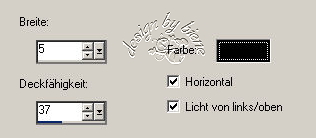
Effekt - Filter - Eyecandy 4 - Gradient Glow.
Unter Color stellst du Fat ein, ansonsten übernimmst du
die Einstellungen vom Screen.
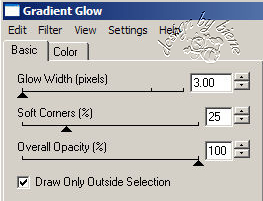
Effekt - 3D-Effekt - Schlagschatten.
2 - 2 - 40 - 12 - schwarz
Wiederhole den Schatten mit H&V -2.
Wechsel auf Raster 1.
Auswahl - Alles - Auswahl - Frei - Auswahl - ändern -
Randschärfe 2.
Auswahl - umkehren.
Drück 3 mal die Entf-Taste deiner Tastatur.
Auswahl - umkehren.
Ebenen - neue Rasterebene.
Füll die Auswahl mit #c00000 (rot).
Auswahl aufheben.
Effekt - Filter - Pentacom - Color Dot.
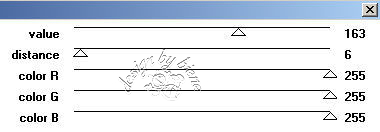
Wiederhole den Filter noch einmal.
Effekt - 3D-Effekt - Schlagschatten.
2 - 2 - 40 - 12 - schwarz.
Wiederhole den Schatten mit H&V -2.
Wechsel auf Raster 5.
Öffne aus meinem Material die Sichtbarkeit der
Tramages_bg - Ebene.
Kopiere ihn als neue Ebene in dein Bild.
Mischmodus - Aufhellen.
Deckfähigkeit - 93 %.
Wechsel auf Raster 5 zurück.
Auswahl - Alles - Auswahl Frei - Auswahl - Nicht Frei.
Auswahl - umkehren.
Wechsel eine Ebene höher.
Drück einmal die Entf-Taste deiner Tastatur.
Auswahl - aufheben.
Wechsel eine Ebene tiefer.
Effekt - 3D - Effekt - Schlagschatten.
2 - -2 - 50 - 10 - schwarz.
Wechsel eine ebene höher.
Öffne aus meinem Material die Sichtbarkeit des
diamondframes.
Kopiere ihn als neue Ebene in dein Bild.
Schieb ihn schön zurecht.
Wechsel auf Raster 14.
Auswahl - Alles - Auswahl - Frei.
Ebene - Neue Rasterebene.
Füll die Auswahl mit deiner VG Farbe.
Auswahl - aufheben.
Effekt - Filter - Pentacom - Color dot.
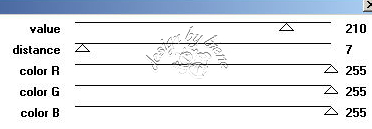
Wiederhole den Filter noch einmal.
Effekt - 3D-Effekt - Schlagschatten.
2 - -2 - 50 - 10 - schwarz.
Raster 14 kannst du nun löschen.
Wechsel auf Raster 10.
Anpassen - Schärfe - Scharfzeichnen.
Effekt - 3D-Effekt - Schlagschatten.
2 - 2- 50 - 10 - schwarz.
Wechsel auf 13.
Effekt - 3D-Effekt - Schlagschatten.
2 - -2 - 45 - 10 - schwarz.
Wechsel auf Raster 11.
Ändere deine VG in HG Farbe - rot.
Such dir eine schöne Schrift.
Ich habe Bernhard MT Condensed - Gr. 32 - hart -
benutzt.
Aktiviere dein Textwerkzeug.
Schreibe deinen Text.
Ebenen - In Rasterebene umwandeln.
Richte den Text auf dem weißen Balken aus.
Effekt - 3D-Effekt - Schlagschatten.
1 - 1 - 60 - 2 - schwarz.
Wechsel auf Raster 12.
Öffne deine 1. Closeup Tube.
Kopiere sie als neue Ebene in dein Bild.
Schieb sie schön auf dem weißen Rechteck rechts zurecht.
Orientiere dich hierfür am Vorschaubild.
Deckfähigkeit - 86%.
Wechsel auf Raster 12 zurück.
Auswahl - Alles - Auswahl Frei.
Auswahl - ändern - verkleinern - 14 px.
Auswahl - umkehren.
Wechsel eine Ebene höher.
Drück einmal die Entf-Taste deiner Tastatur.
Auswahl - aufheben.
Wechsel auf Raster 9.
Öffne dein 2. Closeup.
Kopiere es als neue Ebene in dein Bild.
Spiegel es evt. vertikal.
Schieb es schön auf dem weißen Kreis links zurecht.
Deckfähigkeit - 57%.
Ebenen - Duplizieren.
Anpassen - Bildschärfe verringern - Gaußscher
Weichzeichner - Radius 3.
Mischmodus - Weiches Licht.
Wechsel auf Raster 9 zurück.
Auswahl - Alles - Auswahl - Frei - Auswahl - ändern -
Randschärfe 2.
Auswahl - umkehren.
Wechsel eine Ebene höher.
Auswahl - umkehren.
Drück einmal die Entf-Taste deiner Tastatur.
Wechsel noch eine Ebene höher und drück erneut die
Entf-Taste.
Auswahl - aufheben.
Öffne deine ausgesuchte Haupt-Tube.
Kopiere sie als neue Ebene in dein Bild.
Verkleinere sie ggfs.
Effekt - 3D-Effekt - Schlagschatten.
4 - -4 - 50 - 20 - schwarz.
Wechsel auf Raster 8.
Anpassen - Schärfe - Scharfzeichnen.
Wechsel auf Raster 7.
Anpassen - Schärfe - Scharfzeichnen.
Wechsel auf Raster 6.
Anpassen - Schärfe - Scharfzeichnen.
Füge nun die nötigen ©Infos, deinen Namen oder
Wasserzeichen ein.
Wenn du magst, kannst du dein Bild noch etwas mit
Weihnachts-Deko ausschmücken.
Zusammenfassen - Alle zusammenfassen - als jpg.
abspeichern - und fertig bist du!

Ich hoffe du hattest ebenso viel Spaß wie ich an diesem
Tut!
- 3. Dezember 2010 -
- Home -
|